Mastercam2019简体中文版图文安装视频详细教程
1、进入Mastercam2019安装目录,以管理员身份运行“launcher.exe”

2、语言选择“中文(简体,中国)”或需要的语言,然后点击“确定”

3、点击“安装Mastercam2019”
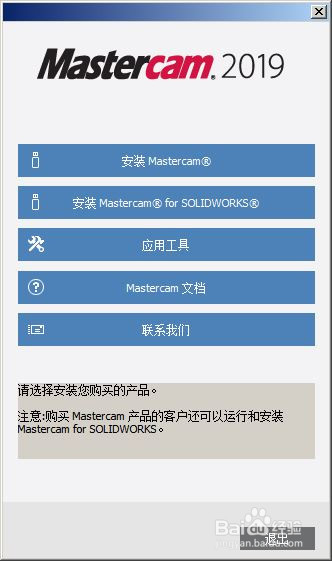
4、勾选所有选项,点击“下一步”

5、点击“配置”

6、进行“Mastercam2019设置”,点击“完成”,然后点击“下一步”
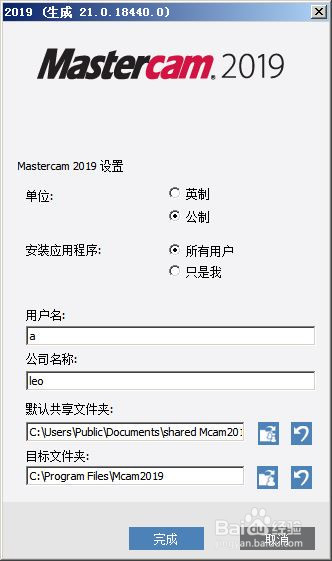
7、选择“是”,点击“下一步”

8、安装中,请等待
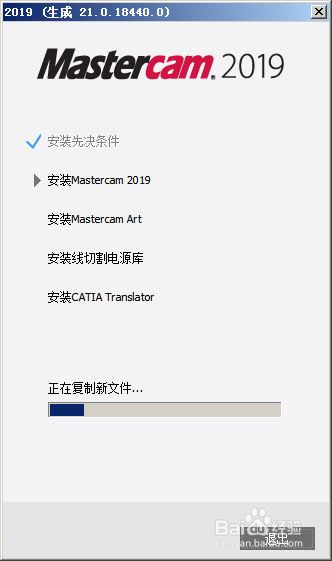
9、安装完成,点击“退出”

10、以管理员身份运行Multikey_64bit_for_MasterCAM_X蚀卺垦肝7-2017.exe”语言选择“Chinese(简体中文)”或需要的语言,然后点击“OK”

11、点击“安装”

12、点击“完成”
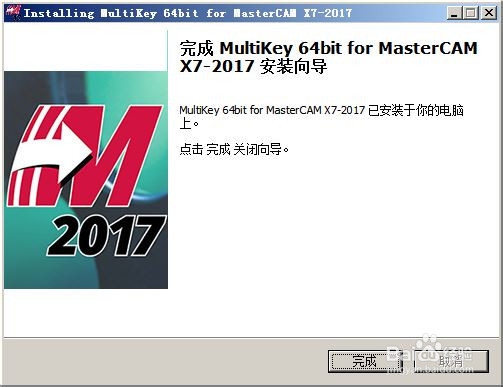
13、进入Mastercam2019软件界面,这样就可以开心的使用了注意:第一次运行较慢,请耐心等待

